Nastavitev usmerjevalnika TP-Link v načinu mostu (WDS). Povezujemo dva usmerjevalnik Wi-Fi

- 3064
- 508
- Ms. Marc Senger
Nastavitev usmerjevalnika TP-Link v načinu mostu (WDS). Povezujemo dva usmerjevalnik Wi-Fi
Še naprej se ukvarjamo z delom različnih usmerjevalnikov v načinih repetitorja in mostu. V teh navodilih bomo podrobno upoštevali nastavitev usmerjevalnika TP-Link v načinu mostu (WDS). Mislim, da morate takoj razumeti vprašanje, kaj je WDS na usmerjevalnikih TP-Link in kako se razlikuje od obratovalnega načina "reperja" (repetitor).
Takoj moram reči, da na usmerjevalnikih TP-Link ni takšnega načina, kot sta repremiter, kot sta ASUS in Zyxel (tam usmerjevalniki resnično delujejo kot resnični repiteter). Samo dostopne točke iz TP-Link lahko delujejo kot omrežni repetitorji. Kar zadeva navadne usmerjevalnike, kot so TL-WR941ND, TL-WR740N, TL-WR841N, TL-MR3220, TL-WR842ND in drugi modeli, imajo možnost konfiguriranja mostu, on je WDS.
Nadgradnja: V nastavitvah nekaterih usmerjevalnikov TP-povezave je bilo mogoče spremeniti način delovanja v ojačevalnik signala Wi-Fi in konfigurirati usmerjevalnik na delo. Poglejte, morda v nastavitvah vašega usmerjevalnika obstaja takšna priložnost.Kakšna je razlika med načinom mostu in reditorjem? Pojasnjujem v preprosto jeziku: v načinu mostu samo povežemo dva usmerjevalnika Wi-Fi. Ta način lahko uporabite tudi za širitev omrežja Wi-Fi. Na primer, imamo nekaj glavnega usmerjevalnika, ki daje internet prek Wi-Fi. In to omrežje moramo razširiti, povečati njegovo ponudbo. Vzamemo usmerjevalnik TP-Link, nastavimo način mostu na njem po tem navodilo. Toda, za razliko od reditorja, boste imeli še eno brezžično omrežje z vašim imenom in geslom.

Seveda je redilnik (ali usmerjevalnik v načinu vaje) veliko boljši za ta primer. Preprosto zapre in okrepi obstoječe omrežje, v načinu mostu pa se pojavi drugo brezžično omrežje. In morali boste izbrati omrežje, s katerim se povežete.
V komentarjih sem mi pred kratkim postavil naslednje vprašanje:
Dober večer. Takšno vprašanje se je pojavilo, ampak kako konfigurirati usmerjevalnik TL-WR941nd za sprejem wifija in kasnejši prenos interneta prek kabla. Se pravi, uporabite ga kot sprejemnik. Ali je mogoče nekako implementirati?
Ko nastavite TP-povezavo v načinu WDS, ga lahko uporabite kot sprejemnik. Za povezavo z internetom na primer televizor ali računalnik, ki nima sprejemnika Wi-Fi.
Še nekaj točk:
- S to povezavo Hitrost povezave z internetom lahko močno pade Skozi drugi usmerjevalnik (ki se bomo povezali v načinu mostu). Približno 2 -krat. Ta značilnost WDS.
- Lahko imate katerega koli glavnega usmerjevalnika. Seveda je dobro, če sta obe napravi TP-Link, še bolje pa, če isti modeli. Imam glavni usmerjevalnik D-Link Dir-615/A in most bom konfiguriral na TL-MR3220. Mimogrede, da naredim TP-Link s starim Asus RT-N13U.
- Nastavitve glavnega usmerjevalnika, ki jih bomo tudi spremenili. Nastaviti moramo statični kanal.
- Ta metoda je idealna za brezžično povezavo dveh usmerjevalnikov v mostu. Na primer, v pritličju imate usmerjevalnik, na drugi pa še enega, s prvim pa se povežemo z Wi-Fi. Ni treba položiti kabla.
Nastavitev mostu (WDS) na usmerjevalniku TP-Link
1 Najprej moramo spremeniti kanal brezžičnega omrežja na glavnem usmerjevalniku. Upoštevajte, da mora biti usmerjevalnik, na katerega se bomo povezali v načinu mostu. To pomeni, da bi moral internet delovati, mora distribuirati omrežje Wi-Fi.
Kot glavni usmerjevalnik imam D-Link Dir-615. Distribuira omrežje Wi-Fi z imenom "dir-615_help-wifi.con ". Torej moramo namestiti statični kanal za brezžično omrežje na glavni usmerjevalnik. Ne vem, kakšen usmerjevalnik imate, zato si oglejte navodila, kako najti brezplačen kanal Wi-Fi in spremeniti kanal na usmerjevalniku? V njem sem pisal o spremembah kanalov na napravah različnih proizvajalcev.
Če imate na primer tudi TP-Link kot glavni usmerjevalnik, potem lahko kanal spremenite v nastavitvah (ki se odprejo ob 192.168.1.1 (192.168.0.1) ali glej to navodilo) na zavihku Brezžično. Na polju Kanal Navedite statični kanal. Na primer 1 ali 6. pritisni gumb Shrani Za shranjevanje nastavitev.
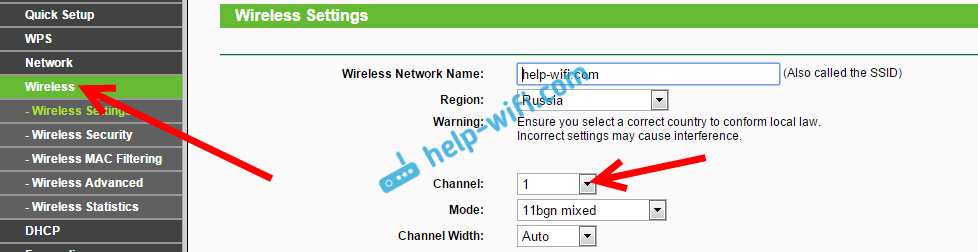
Statični kanal je bil nameščen. Iz nastavitev glavnega usmerjevalnika lahko zapustite.
2 nadaljujemo na nastavitev usmerjevalnika, ki bo uglašen v načinu WDS. Imam ta model TL-MR3220. Gremo v nastavitve usmerjevalnika. Če ne veste kako, si oglejte navodila za vhod na nadzorno ploščo na TP-Linku.
Za začetek moramo spremeniti IP naslov naše TP-Link. To je potrebno, da v omrežju ni dveh naprav z istim IP -jem. Na primer, če je glavni naslov IP 192.168.1.1 in drugi -192.168.1.1, dobite navzkrižje naslovov. Pojdi na zavihek Omrežje - LAN. Na polju IP naslov Zamenjajte zadnjo številko od 1 do 2. Dobili boste naslov 192.168.1.2 ali 192.168.0.2. pritisni gumb Shrani. Usmerjevalnik se bo znova zagnal.
Vedeti morate, kateri IP naslov glavnega usmerjevalnika, na katerega smo se zbrali, bo povezan. Če ima 192.168.1.1, nato na usmerjevalniku, ki ga želimo povezati z WDS, spremenimo naslov na 192.168.1.2. In če je glavni naslov 192.168.0.1, nato drugi niz 192.168.0.2. Pomembno je, da so v isti podomreži.
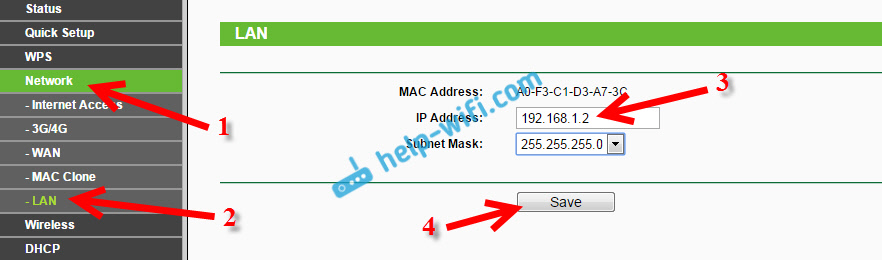
Ponovno pojdite na nastavitve, samo IP naslov bo drugačen -192.168.1.2. Kar smo navedli zgoraj.
3 Pojdi na zavihek Brezžično. Na polju Ime brezžičnega omrežja Lahko določite ime drugega brezžičnega omrežja. In na polju Kanal ne pozabite navesti istega kanala, ki je bil nameščen v nastavitvah glavnega usmerjevalnika. Imam 1. kanal.
Nato namestite kljuko v bližini Omogoči WDS Briding. In kliknite gumb Anketiranje.
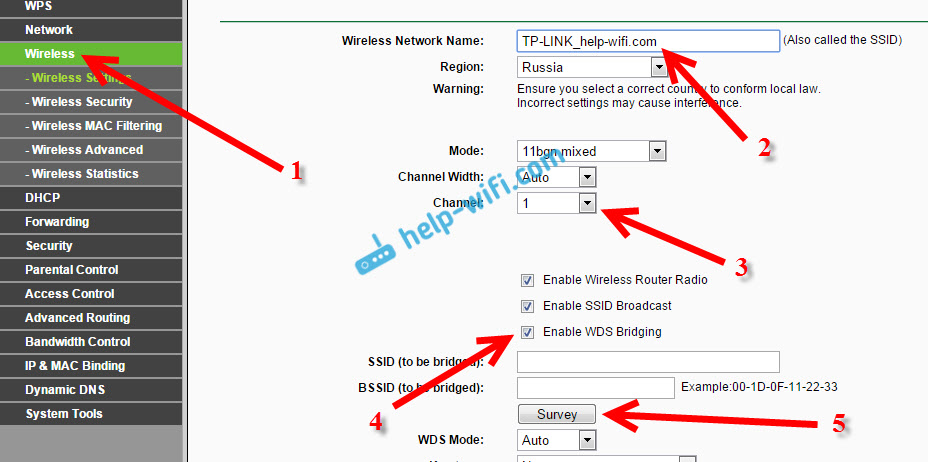
Izberite pravo omrežje s seznama, s katerim bo usmerjevalnik prejel internet. Nasprotno, kliknite na povezavo "Povežite se".
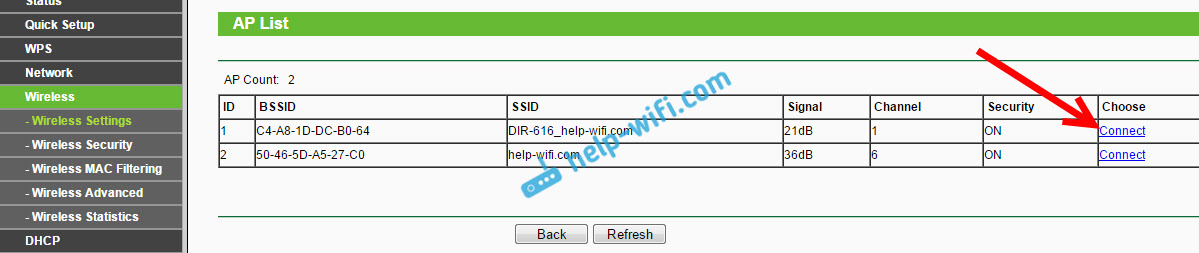
4 Imamo samo nasproti menija Drop -Down Tip ključa Izberite vrsto varnosti vašega omrežja (s katero se povežemo). In na polju Geslo Navedite geslo v tem omrežju. Če želite shraniti, kliknite gumb Shrani.
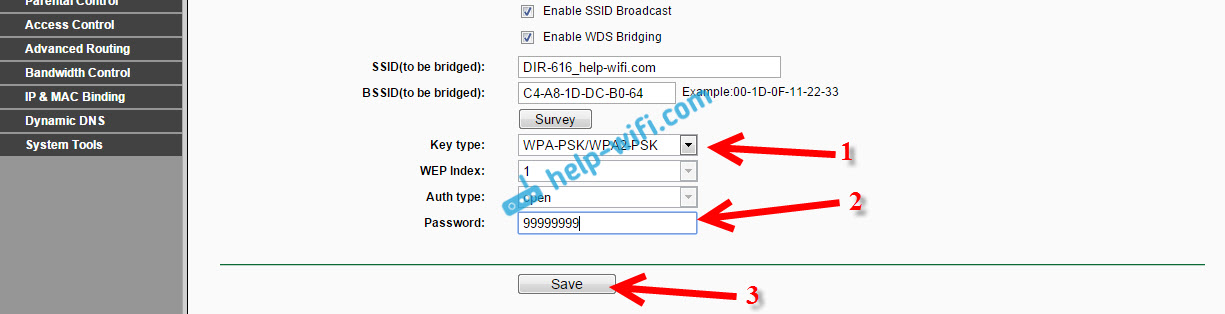
Ponovno naloži usmerjevalnik. Izklopite napajanje in ga vklopite nazaj ali na nadzorno ploščo s klikom na povezavo "Klikni tukaj".
5 Po ponovnem zagonu pojdite v nastavitve. In desno na glavnem zaslonu (zavihek Status), pogledamo razdelek Brezžično. Proti Status WDS Mora biti napisano Teči.
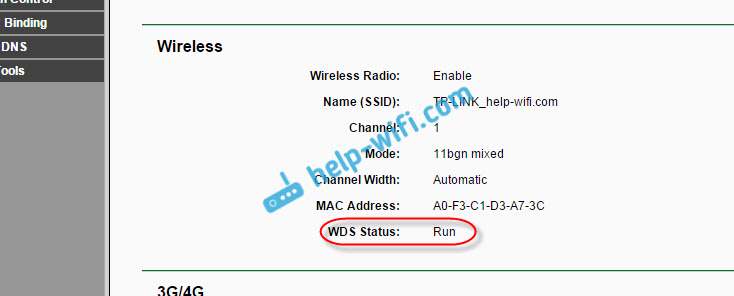
To pomeni, da se bo naša TP-povezava že povezala z glavnim usmerjevalnikom. In mora dati internet prek wi-fi in kabla. Nastavitev je končana.
Če potrebujete, da bi IP naslov izdal glavnega usmerjevalnika (in ne tistega, ki je konfiguriran v načinu mostu), potem na usmerjevalniku, ki smo ga pravkar nastavili, morate izklopiti strežnik DHCP. To lahko storite v nastavitvah, na zavihku DHCP. Z namestitvijo stikala v bližini Onemogoči, In ohranjanje nastavitev.
6 Ne pozabite postaviti gesla v omrežje Wi-Fi, ki bo distribuiralo usmerjevalnik, ki smo ga konfigurirali. Na TP-Linku si lahko ogledate podrobna navodila za zaščito Wi-Fi. Tam je vse preprosto. V nastavitvah na zavihku Brezžično - Brezžična varnost, Označite element WPA/WPA2 - osebno, na polju Brezžično geslo Nastavite geslo (vsaj 8 znakov) in pritisnite gumb od spodaj Shrani.
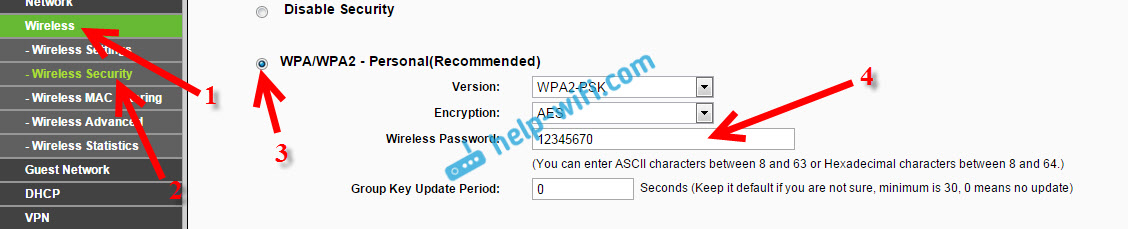
Zdaj imamo usmerjevalnik TP-Link, ki od glavnega usmerjevalnika prejme internet in ga še naprej distribuira. Izberite pravo mesto za namestitev drugega usmerjevalnika, tako da bo v polmeru glavnega usmerjevalnika.
Nastavitev brezžičnega mostu (2,4 GHz in 5 GHz) na novi različici vdelane programske opreme
Odločil sem se, da bom posodobil ta članek in dodal ustrezne informacije o nastavitvi WDS na usmerjevalnikih TP-Link z novo programsko opremo. V modrih tonih. Vse je tam nekoliko drugače. Zdaj vam bom pokazal.
Če imate usmerjevalnik z novo nadzorno ploščo, potem morate iti na razdelek »Dodatne nastavitve« - "Sistemska orodja" - "Sistemski parametri". Če imate usmerjevalnik z dvojnim pasom, potem boste tam videli priložnost, da konfigurirate način mostu v dveh območjih. S frekvenco 2,4 GHz in 5 GHz.
1 Nastavite most "vklopite WDS" blizu zahtevane frekvence. Na primer, dal kontrolnokolo v bližini 2,4 GHz. Kliknite gumb "Iskanje"
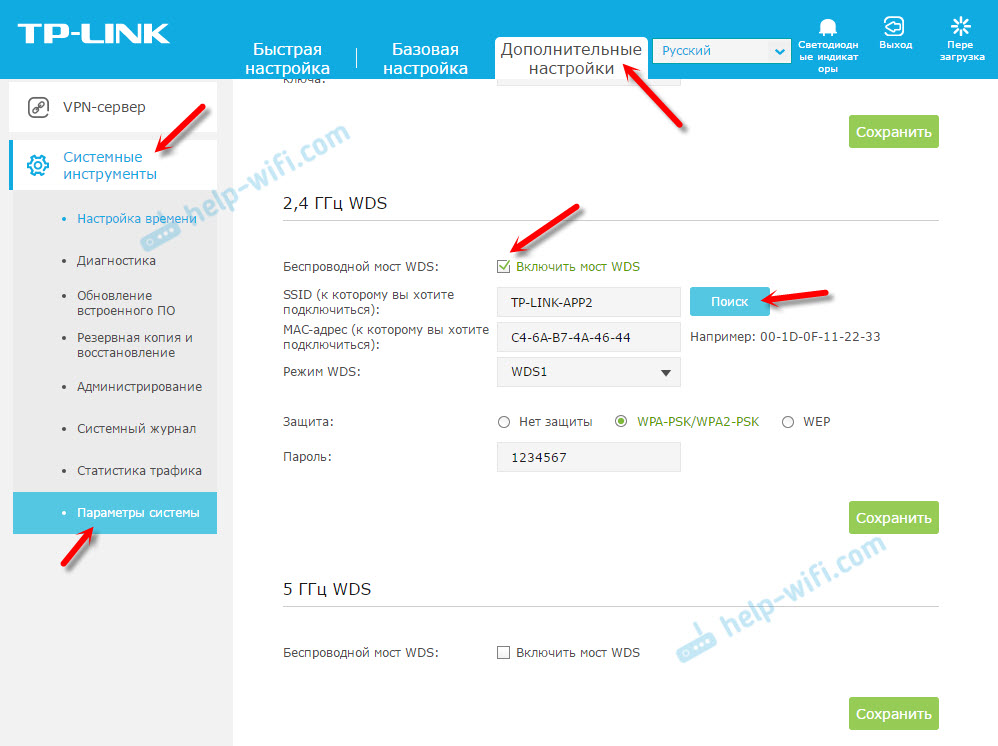
2 S seznama izberite omrežje, v katerega se želite povezati. Samo kliknite "izberite" nasproti vašega omrežja. Mislim, da boste našli svoje omrežje na seznamu na voljo.
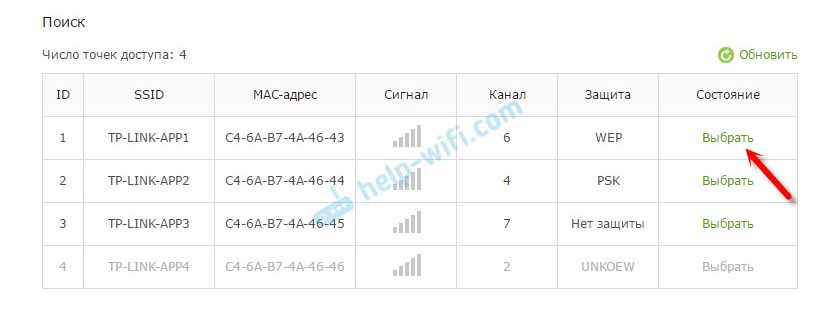
3 Če je potrebno, lahko spremenite nastavitve zaščite (zaščita, geslo) in kliknete gumb "Shrani". Če vstavite geslo, izberite "WPA-PSK/WPA2-PSK". Omrežje lahko pustite brez gesla. Če je potrebno.
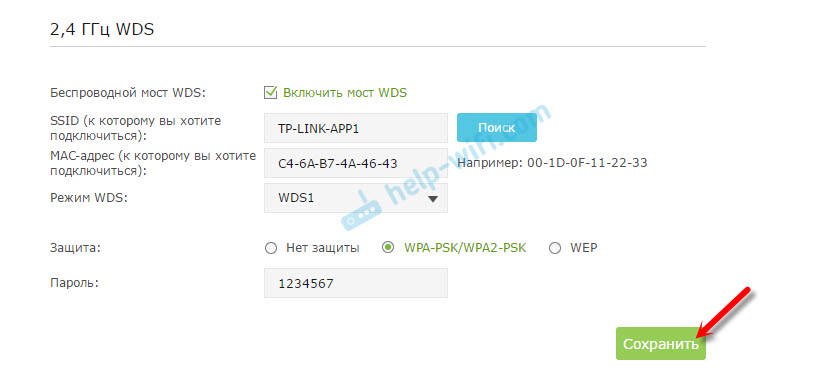
Wi-Fi se bo povezal z drugim usmerjevalnikom in prejel internet v brezžičnem omrežju.
Če morate onemogočiti strežnik DHCP, potem lahko to storite na zavihku "Dodatne nastavitve" - "Network" - "DHCP".
Če internet ne deluje prek kabla v načinu WDS
Če naredite nastavitve, ki sem jih pokazal zgoraj, bo internet deloval samo prek Wi-Fi-a in ko se bo povezal z usmerjevalnikom (ki je v načinu WDS), internet ne deluje. Brez dostopa do interneta. To seveda ni stvar in uporaba usmerjevalnika kot sprejemnika omrežja Wi-Fi, na primer, ne bo delovala. Zato sem napisal vprašanje v podporo TP-Link in odgovorili so mi.
Ko nastavite funkcijo WDS, dobite IP naslovo iz originalnega usmerjevalnika (napravo, na katero je odjemalec WDS povezan) tako z žičnim omrežjem z žičnim omrežjem. Za pravilno konfiguracijo te funkcije morate zagotovo izklopiti strežnik DHCP na opremi, na kateri je konfiguriran most WDS. Prav tako potrebujete njegov lokalni IP naslov v isti podomreži kot začetni usmerjevalnik.
Vse sem preveril na TP-Link TL-WR740N, in po odklopu strežnika DHCP je internet takoj prislužil omrežni kabel. Izklop DHCP sploh ni težko. V nastavitvah usmerjevalnika odprite zavihek DHCP, Namestite stikalo blizu Onemogoči (izklopite) in shranite nastavitve.
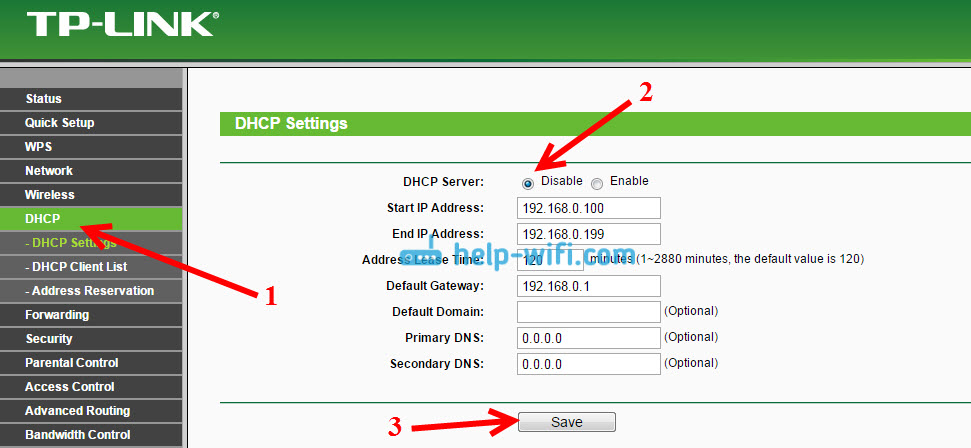
Znova zaženite usmerjevalnik in vse deluje v redu. Takoj sem dobil internet na kablu. V nastavitvah lahko ta usmerjevalnik vnesete na naslov, ki smo ga namestili v drugem koraku. Imam 192.168.1.2.
Nadgradnja. Še ena rešitev težave, ko je nameščena povezava WDS, vendar ni dostopa do interneta. V nastavitvah strežnika DHCP na usmerjevalniku? ki smo ga nastavili v načinu WDS, morate predpisati LAN IP naslove glavnega usmerjevalnika kot "glavni prehod" (privzeti prehod.
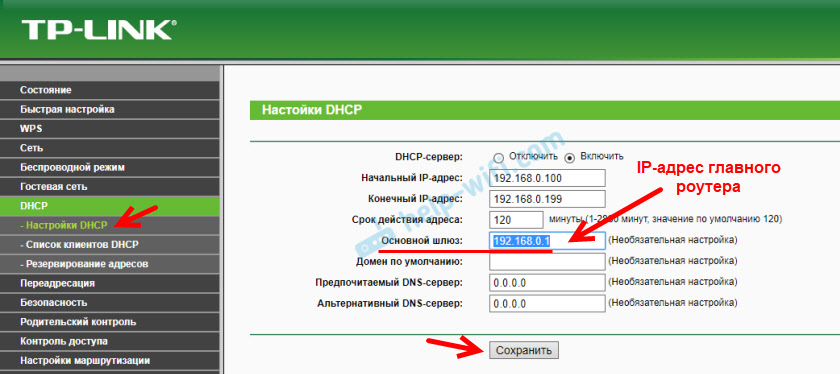
Če ne pomaga, poskusite predpisati IP naslov glavnega usmerjevalnika kot strežnik DNS.
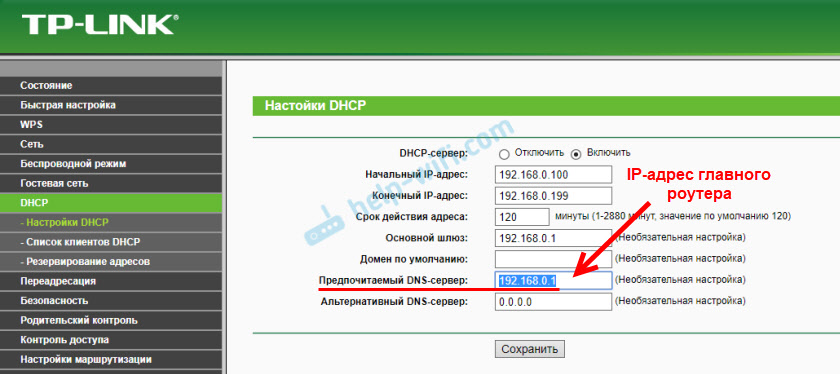
Shranite nastavitve in znova zaženite usmerjevalnik.
Če ne morete konfigurirati povezave WDS
Nadgradnja. Pogosto je situacija, ko se usmerjevalnik ne želi povezati v načinu mostu. Razlogov je seveda lahko veliko. V komentarjih je Edward sprožil eno zanimivo rešitev - WPS Funkcija odklopite na obeh usmerjevalnikih. Če imate težave pri nastavitvi WDS, potem lahko poskusite. Poleg tega le malo ljudi uporablja povezavo WPS in to funkcijo je pogosto priporočljivo, da se odklopite za varnostne namene in rešite druge težave z brezžičnim omrežjem.
Na usmerjevalnike TP-Link tega ni težko storiti. V razdelku WPS (ali QSS) morate to funkcijo samo onemogočiti.
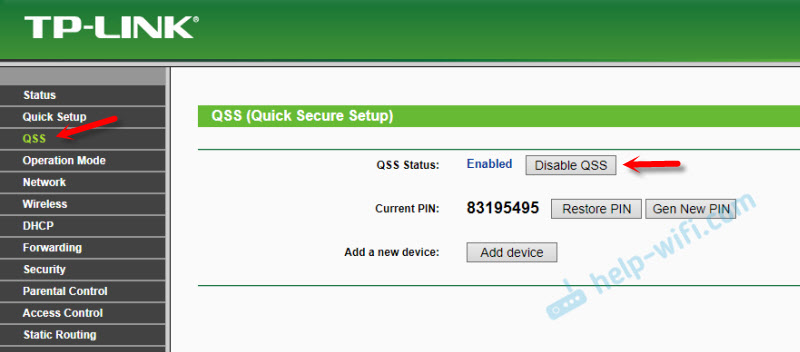
In v novi programski opremi.
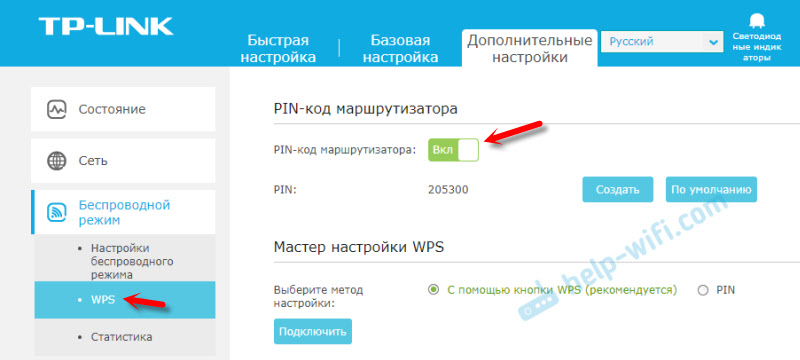
Morate izklopiti oba korena. Na glavnem in na katerem poskušamo konfigurirati povezavo v načinu mostu. V tem članku lahko najdete več informacij (vključno z napravami drugih proizvajalcev): Kaj je WPS na usmerjevalniku Wi-Fi.
Na voljo bo vprašanje, nasveti, komentarji - zapišite v komentarje.
- « Kaj je Wi-Fi repeter (repejter), kako deluje, in kaj pomeni usmerjevalnik v načinu repiderja?
- Administracijsko geslo za 192 ni primerno.168.1.1 ali 192.168.0.1 »

